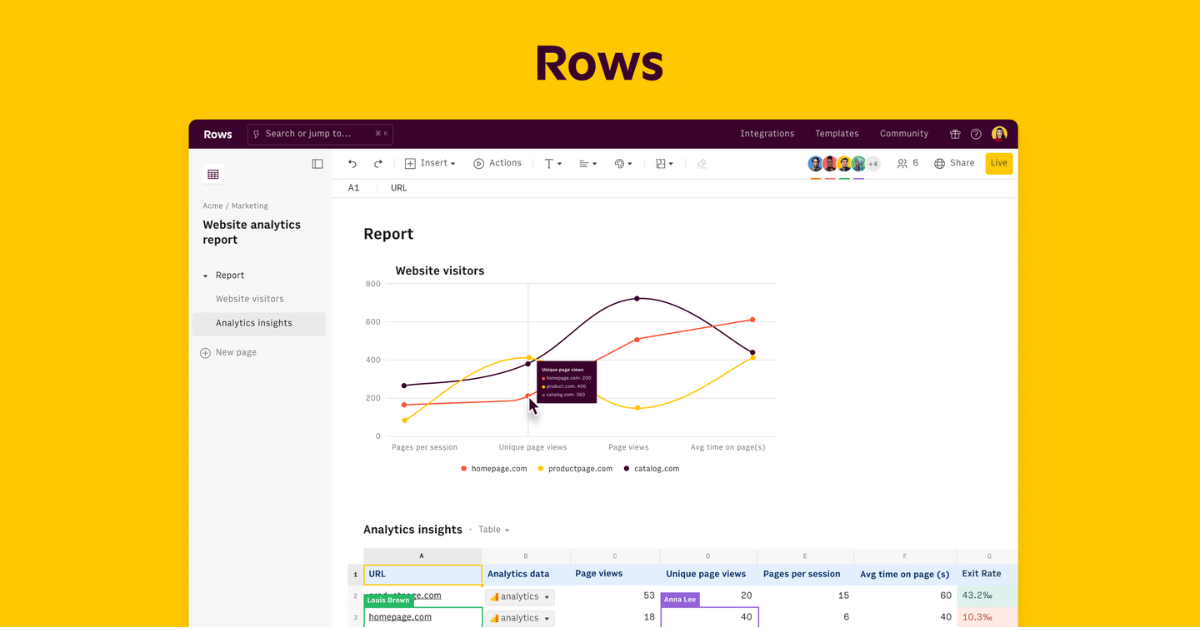
AIも使える高機能なスプレッドシートのサービス Rows をちょっと試してみる
この記事は公開されてから1年以上経過しています。情報が古い可能性がありますので、ご注意ください。
Rowsは、スプレッドシートを超えた次世代のデータ分析と自動化プラットフォームです。従来のスプレッドシートソフトウェアに比べて、より高度なデータ処理や分析機能を提供しています。
複数の箇所からデータを簡単に連携できるとの噂だったので、データ連携だけとりあえず使用してみようかなと思います。
Rowsの特徴
データベースやAPIとの統合
複数のデータベースや外部のAPI・サービスと直接連携することができます。リアルタイムでデータを取得し、分析や可視化を行うことが可能。
高度なチャート作成
ビジュアルダッシュボードの作成に特化したGUIも提供されており、洗練されたチャートやグラフを簡単に作成することができます
コラボレーション
複数人同時編集・コメント追加等々,共同作業効率向上が期待できる
AI分析
データセットから得られる重要な情報を要約する、データセットのトレンドとパターンを得る、スクリプト・アドオン・コードを使わずにChatGPTをスプレッドシート内で利用できる。
統合に関しては、
OpenAI, Google Analytics, Salesforce, Stripe, HubSpot, Snowflake, Bigquery, MySQL, PostgreSQL などさまざまなサービスに対応している模様です。
Templateがたくさん
タスク管理、レポート、売上、マーケティング、ファイナンスなどのテンプレートが豊富に用意されていて、初めて使う時などは参考にしたり、学習に使用したりとありがたい状態ですね。
データ連携を試してみる
スプレッドシートの作成
Home画面から作成が可能です。

今回はCreate Spreadsheetから作ってみます。
他にはファイルをインポートして作る、テンプレートから作る が用意されていますね。
データを追加

このようにスプレッドシートが作成されました。
ここに他のソースからのデータを連携して表示させていきます。

Data Actionsをクリックすると、右の方にスプレッドシートに対してできる操作の一覧が表示されます。
Import data from an Integrationを選択すると

統合できるサービスの一覧が表示されます。
ここから選択してデータを連携させるということですね、。
今回はBigQueryを使ってみます。

Imports a table from a BigQuery dataset. でテーブルからデータをインポート、
Use SQL to query your BigQuery tables. はカスタムクエリを書いてデータをインポートできます。
Imports a table from a BigQuery dataset を選んでみます。

Project、Dataset, Tableを選択してインポートするようです。
※ 初回はintegrationsの設定でBigqueryへの接続を作成する必要があります。
選択し終えたら、下部にあるボタンを押して処理を開始します。

Build Table with all data を選択して、すべてのデータを読み込んでみます。
すると、何ということでしょう、

速攻でデータが読み込まれました。
複数のデータを同じスプレッドシートないに読み込ますことも可能です。

読み込んだデータでグラフを作成することも簡単にできる。

Chartをクリックすると、

こんな感じでグラフが作られました。
AI分析もちょっと実行してみます。

表のメニューにAI Analystというアイコンがあるので、これをクリックすると実行してくれました。

Quick insightsはデータセットから得られる重要な情報を要約して教えてくれる機能で、
Deep divesはデータセットのトレンドとパターンを発見するための機能です。

Deep divesは表に追加することができますね。
所感
今回は同期だけ試した簡単な記事ですが、
外部のデータをスプレッドシートに簡単に同期できるだけでも便利だと思うのですが、ここからさらに分析もできるとなるとかなり使えるサービスではないでしょうか。
Salesforceと社内に散らばっているスプレッドシートのデータを連携して分析、 Bigqueryにあるデータと外部のAPIから取得したデータを突き合わせて分析したりできると思うので、 今後試していきたいと思います。
※ サービスの料金について










